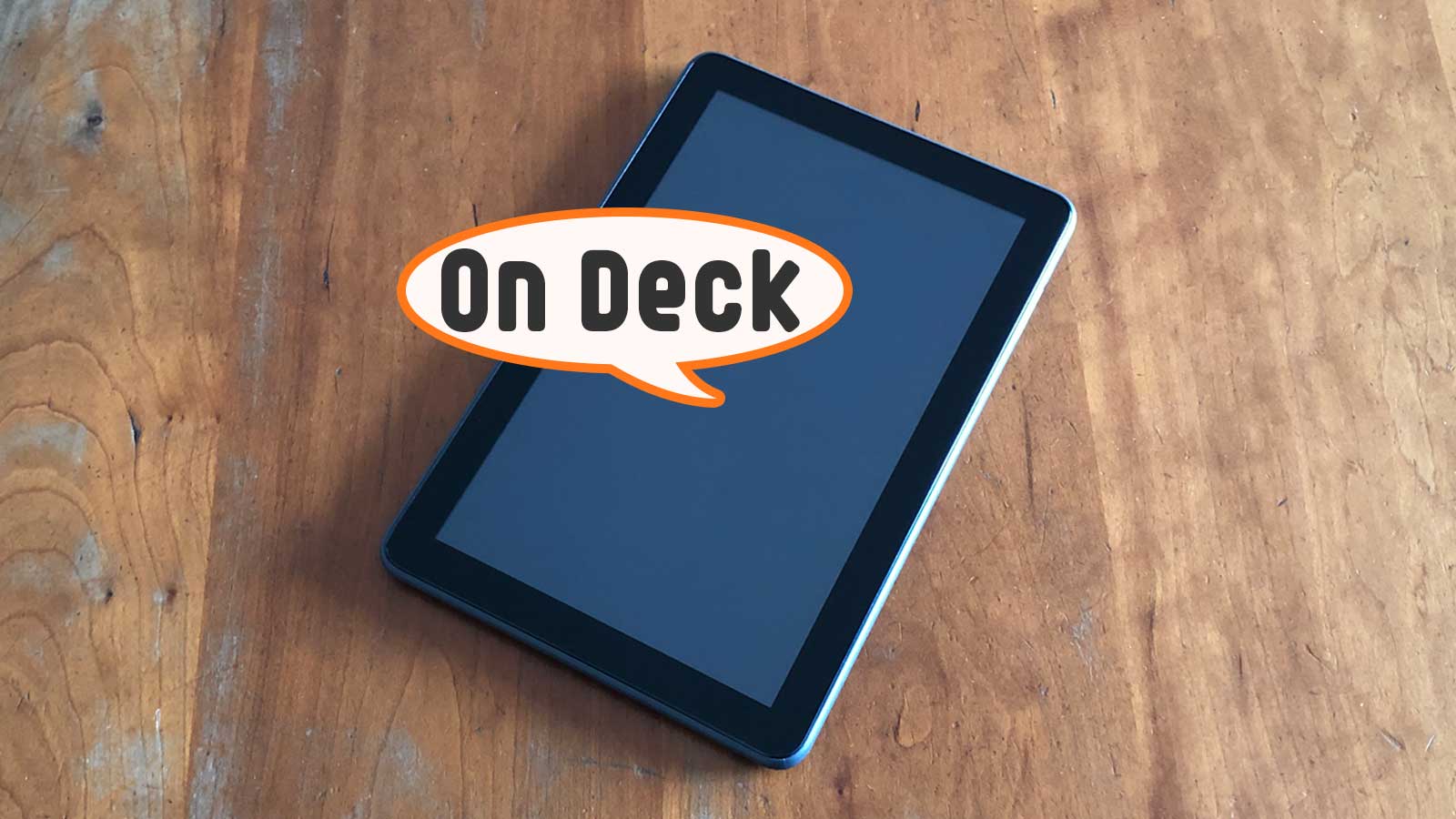「自動ダウンロード」に変更
「On Deck」は視聴中のビデオの続きのエピソードを自動でダウンロードしてくれる「自動ダウンロード」に変更されたため、本記事で紹介する作業は必要ありません。

超便利!Fireタブレットのプライム・ビデオで「自動ダウンロード」
FireタブレットでPrime Video(プライム・ビデオ)の「自動ダウンロード」を設定する手順を説明します。
オススメのPrime Video(プライム・ビデオ)をFireタブレットに自動でダウンロードしてくれる機能「On Deck」。
ビデオは視聴制限で設定したレーティングやストレージの空き容量に応じて選ばれますし、オフラインで視聴できて便利ですが、知らないうちにダウンロードされるのに抵抗がある方もいらっしゃいますよね。
そこでビデオが勝手にダウンロードされないよう、この機能を停止する手順を説明します。
On Deck機能を停止する手順
「On Deck」機能を停止するには、ホーム画面のビデオライブラリから設定します。
操作手順
- [ホーム]画面でビデオをタップ
- [ビデオ]画面のライブラリをタップ
- [ビデオライブラリ]画面のメニューアイコンをタップ
- [メニュー]で設定をタップ
- [Prime Videoの設定]画面でストリーミングおよびダウンロードをタップ
- [ストリーミングおよびダウンロード]画面で[On Deck]のスイッチをタップしてオフ
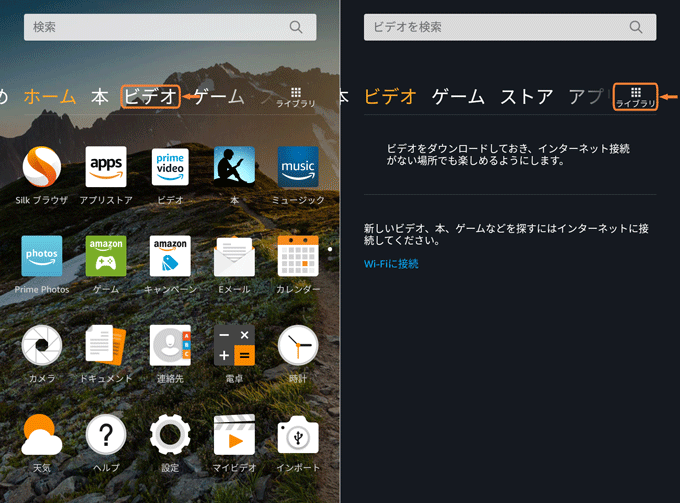
「ビデオ」をタップ、「ライブラリ」をタップ
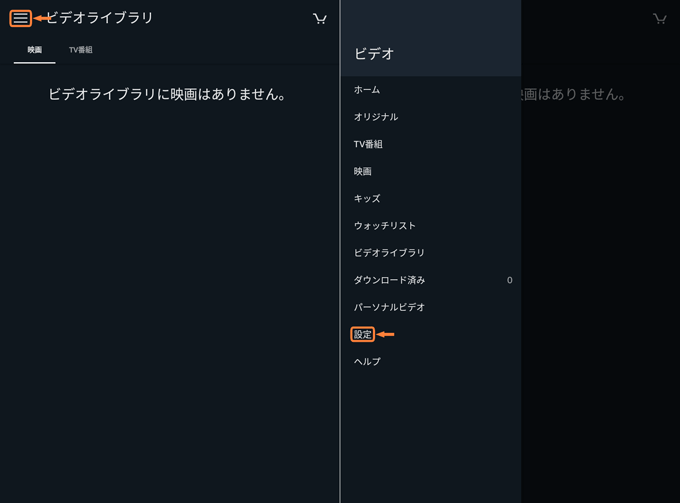
「メニューアイコン」をタップ、「設定」をタップ
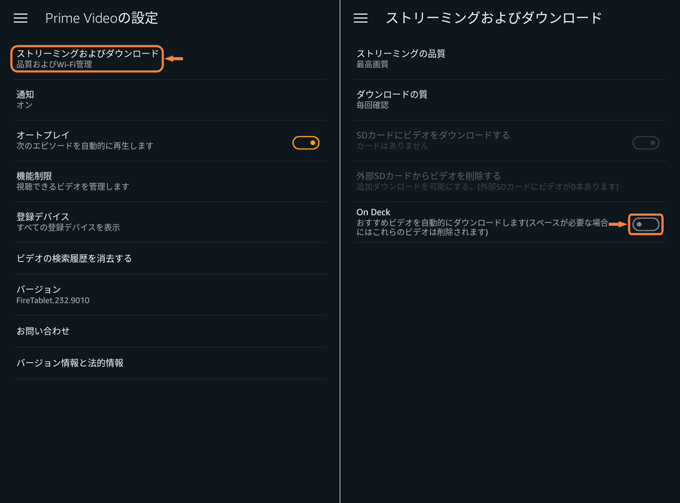
「ストリーミングおよびダウンロード」をタップ、「On Deck」のスイッチをタップして「オフ」
ダウンロードされたビデオは自動で削除
「On Deck」機能を停止するとダウンロードされたビデオは自動的に削除されます。
機能停止後、オフラインで視聴したいビデオは個別にダウンロードする必要があるので注意してください。
公式ヘルプもどうぞ
設定やトラブルでわからないことはAmazonさんの公式ヘルプ「Amazonデバイス サポート」も確認してみてください。
デバイスごと、項目ごとに詳しく説明されていて便利ですよ。
なお、Fireタブレットは世代ごとにヘルプが用意されていますので「Fireタブレットの見分け方」も参考にしてみてください。